
Точний Додаток попереднього перегляду На Mac не полегшує додавання зображення до файлу PDF, але є розумний обхідний шлях, який ви можете використовувати з попереднім переглядом, і ми покажемо вам, як це зробити.
Примітка. Вам не потрібно, щоб додати зображення підпису
Перш ніж розпочати, варто відзначити, що якщо ви хочете додати свій підпис до PDF, вам не потрібно використовувати метод, наведений нижче. Попередній перегляд має a Вбудований варіант, щоб додати підпис , і ви повинні використовувати це, щоб підписати PDF-файли на вашому Mac.
Пов'язані: Використовуйте програму попереднього перегляду Mac, щоб об'єднати, розділити, позначити та підписати PDF-файли
Як додати зображення до PDF з попереднім переглядом
За замовчуванням ви не можете вставити зображення у файл PDF у попередньому перегляді. Але ось нетрадиційний шлях навколо цього обмеження. На щастя, це швидко і легко виконувати.
У Finder відкрийте папку, що містить зображення, яке ви хочете додати до PDF. Клацніть правою кнопкою миші зображення та виберіть Відкрити з & gt; Попередній перегляд у меню.
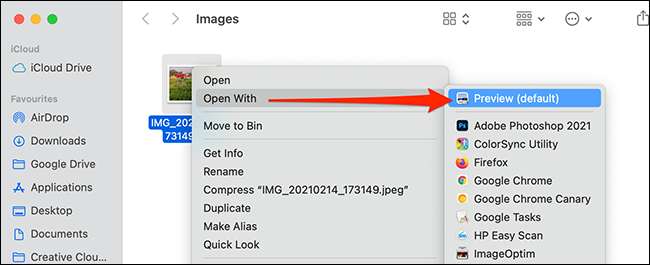
Під час перегляду відкривається, натисніть команду + a на клавіатурі, щоб вибрати весь зображення.

Далі натисніть Command + C, щоб скопіювати зображення. Тепер, нести з нами: це може здатися дивним, але це працює. Натисніть команду + v, щоб вставити зображення, і нова копія вашого зображення покриє оригінальне зображення.
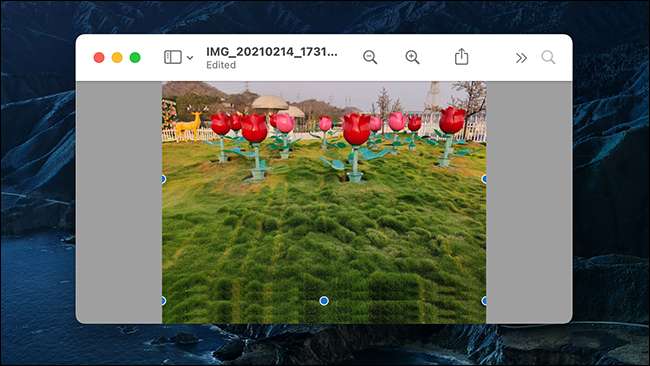
Хоча обидва зображення виглядають однаково, той, який ви просто вставили, тепер став об'єктом, який можна вставити у PDF-файл, якщо ми знову копіюємо його.
Скопіюйте це "зображення об'єкта", натиснувши команду + c. "Об'єктна версія" вашого зображення зараз знаходиться у буфері обміну вашого Mac. Це нормально, щоб закрити попередній перегляд, що показує оригінальний файл зображення.
Далі знайдіть PDF, який ви хочете вставити зображення в Finder. Клацніть правою кнопкою миші PDF і виберіть Відкрити з & gt; Попередній перегляд у меню.
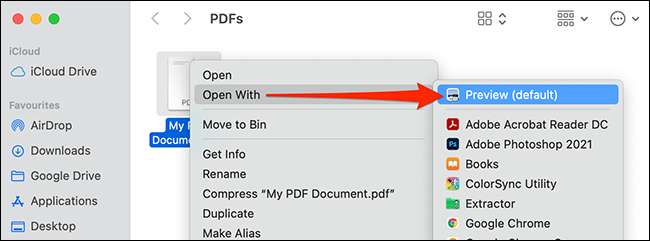
У вікні попереднього перегляду перейдіть до сторінки PDF, яку ви хочете додати своє зображення. Натисніть команду + v, щоб вставити копіювальний образ.
Тепер використовуйте обробники навколо вставленого зображення, щоб змінити та змінювати розмір у вашому документі PDF.
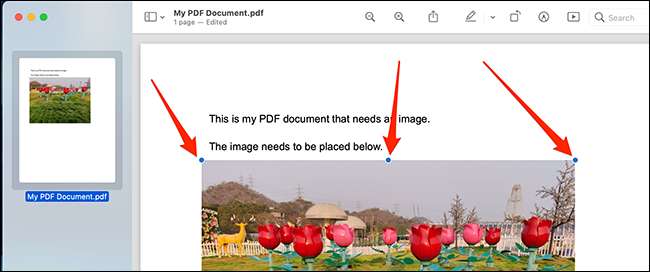
Оскільки попередній перегляд автоматично зберігає ваші зміни, вам не потрібно вручну зберігати редактор PDF. Просто закрийте документ, і ваші зміни будуть збережені. Якщо вам потрібно додати більше зображень, просто відкрийте їх у попередньому перегляді та повторіть перераховане вище процес.
Попередній перегляд можна використовувати для багатьох інших завдань маніпулювання файлами (наприклад, Редагування фотографій) . Ви можете використовувати цю універсальну програму для багатьох завдань, ніж просто переглядати файли. Весело!
Пов'язані: Використовуйте програму попереднього перегляду Mac для обрізання, змінити розмір, поворот та редагування зображень






